Come proteggere un sito wordpress? – 10 metodi efficaci
Pubblicato: 2022-09-11Come proteggere il sito wordpress? Hai dedicato molto tempo e sforzi per costruire il tuo sito Web e probabilmente hai dedicato ancora più tempo e sforzi per mantenerlo aggiornato. Il tuo sito web potrebbe anche essere necessario per la tua sopravvivenza: hai bisogno di quei soldi adorabili, dollari, dollari in contanti per mantenere a galla la tua azienda.
Quindi, mettiamoci al lavoro quando si tratta di sicurezza.
WordPress è una piattaforma fantastica e sicura pronta all'uso, ma c'è molto di più che puoi (e dovresti!) fare per proteggere il tuo sito da individui nefasti. Molti di questi miglioramenti della sicurezza sono semplici da implementare e possono essere completati manualmente in pochi minuti. Altri richiedono solo l'installazione di un determinato plugin.
In questo articolo, ti guiderò attraverso dieci modi alternativi per fortificare le difese della tua fortezza di WordPress. Ma prima, scaviamo un po' più a fondo il motivo per cui la sicurezza del sito Web è importante per te.
Perché adottare misure per proteggere il tuo sito WordPress è vitale
Scegliere WordPress come piattaforma è un ottimo punto di partenza se si desidera sviluppare un sito sicuro (un ovvio "no duh"). Non è solo una piattaforma versatile e potente per la creazione di siti Web, ma è anche estremamente sicura fin da subito.
Poiché gli sviluppatori di WordPress sono preoccupati per la sicurezza, si impegnano a "rafforzare" la piattaforma principale nella misura più ampia possibile. Forniscono inoltre aggiornamenti e patch relativi alla sicurezza su base regolare, che vengono scaricati e distribuiti automaticamente sul tuo sito. Di conseguenza, il tuo sito Web sarà ben preparato per gestire eventuali nuovi pericoli che si presentano.
Nessuna piattaforma, infatti, può garantire la completa sicurezza. Gli hacker sono al lavoro cercando di entrare anche nei siti Web più sicuri (se solo potessero utilizzare le loro capacità per sempre, amirite?) WordPress è abbastanza popolare da essere un bersaglio regolare perché alimenta oltre il 30% di Internet.
Va da sé che se i malintenzionati riescono a entrare nel tuo sito, possono fare molti danni.
Possono, ad esempio, rubare o compromettere in altro modo informazioni sensibili, installare malware, modificare il tuo sito in base alle loro esigenze o addirittura eliminarlo completamente. Questo è un male sia per te che per i tuoi utenti e, se gestisci un'attività, può comportare una perdita di entrate e clienti.
Non va affatto bene.
Prendere ulteriori precauzioni per proteggere il tuo sito Web WordPress è fondamentale. Ti consigliamo di dedicare a questo progetto la stessa quantità di tempo e attenzione che hai dedicato alla creazione del tuo sito Web in primo luogo (se non di più). Fortunatamente, caro lettore, ci sono molti modi semplici e veloci per rafforzare la sicurezza del tuo sito, così come alcune strategie più avanzate che potresti voler usare.
Come proteggere il sito wordpress?
10 idee utili per mantenere il tuo sito più sicuro e ridurre al minimo le possibilità che venga violato nel resto di questo articolo. Inoltre, ti invierò nella direzione corretta per ogni strategia.
Non devi portare a termine tutto in questo elenco, anche se sicuramente puoi: più azioni intraprendi per salvaguardare il tuo sito, meno è probabile che tu debba affrontare una tragedia in futuro.
1. Usa un host di qualità
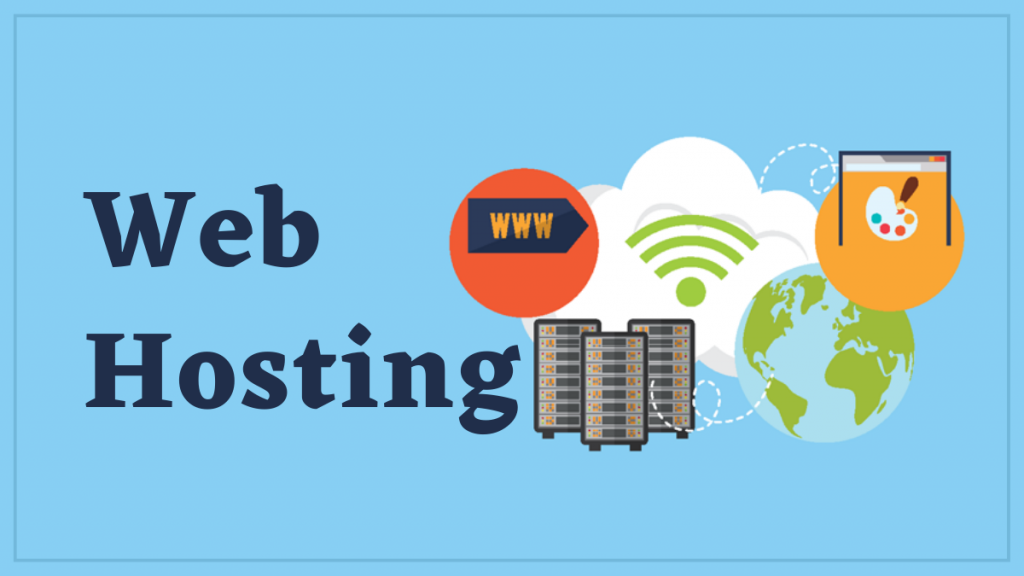
Il tuo host web può essere considerato come la "strada" del tuo sito web su Internet; è dove “vive” il tuo sito.
La qualità della base del tuo sito web conta in molti modi, proprio come un buon distretto scolastico conta per il futuro di tuo figlio (così si dice; sono andato tutto bene).
Una società di hosting rispettabile può influenzare il funzionamento del tuo sito, quanto può espandersi e persino quanto si posiziona bene nei motori di ricerca. I migliori host offrono un'ampia gamma di funzioni utili, un eccellente servizio clienti e un servizio specifico per la piattaforma.
Il tuo host web, come avrai anticipato, può avere un impatto considerevole sulla sicurezza del tuo sito. La scelta di un servizio di hosting affidabile presenta diversi vantaggi in termini di sicurezza, tra cui:
- Un buon host manterrà aggiornati il servizio, il software e gli strumenti per rispondere alle ultime minacce e prevenire violazioni della sicurezza.
- Varie funzioni di sicurezza mirate, come certificati SSL/TLS e protezione DDoS, sono spesso offerte dai server web. Dovresti anche avere accesso a un Web Application Firewall (WAF), che ti aiuterà a monitorare e bloccare le principali minacce al tuo sito web.
- Se vieni violato, il tuo provider web fornirà quasi sicuramente un meccanismo per eseguire il backup del tuo sito (e in alcune circostanze lo farà anche per te), consentendoti di ripristinare rapidamente una versione precedente stabile.
- Se il tuo host fornisce un supporto affidabile e 24 ore su 24, avrai sempre qualcuno a cui rivolgerti in caso di problemi relativi alla sicurezza.
Questo elenco dovrebbe servire come punto di partenza decente per trovare un host per il tuo nuovo sito Web o se stai pensando di cambiare provider. Ti consigliamo di sceglierne uno che abbia tutte le caratteristiche e le funzionalità di cui hai bisogno, oltre a un track record di affidabilità e prestazioni elevate.
DreamPress è un hosting specifico per WordPress che è veloce, affidabile, scalabile e sicuro. DreamPress viene fornito con un certificato SSL/TLS preinstallato e un WAF dedicato con regole specificamente progettate per salvaguardare i siti WordPress e prevenire tentativi di hacking. Senza costi aggiuntivi, riceverai anche backup automatici, supporto 24 ore su 24, 7 giorni su 7 da professionisti di WordPress e Jetpack Premium, un plug-in che può aggiungere una serie di protezioni di sicurezza extra al tuo sito.
Potrai rilassarti sapendo che il tuo sito è sicuro con DreamPress. Anche se il nostro servizio di hosting si occupa di molte delle seguenti procedure di miglioramento della sicurezza per te, ti consigliamo comunque di continuare a leggere per scoprire quali ulteriori precauzioni potresti prendere.
Dopotutto, bambini, la sicurezza viene prima di tutto!
Host Web consigliato: host blu 
2. Cambia il tuo sito su HTTPS
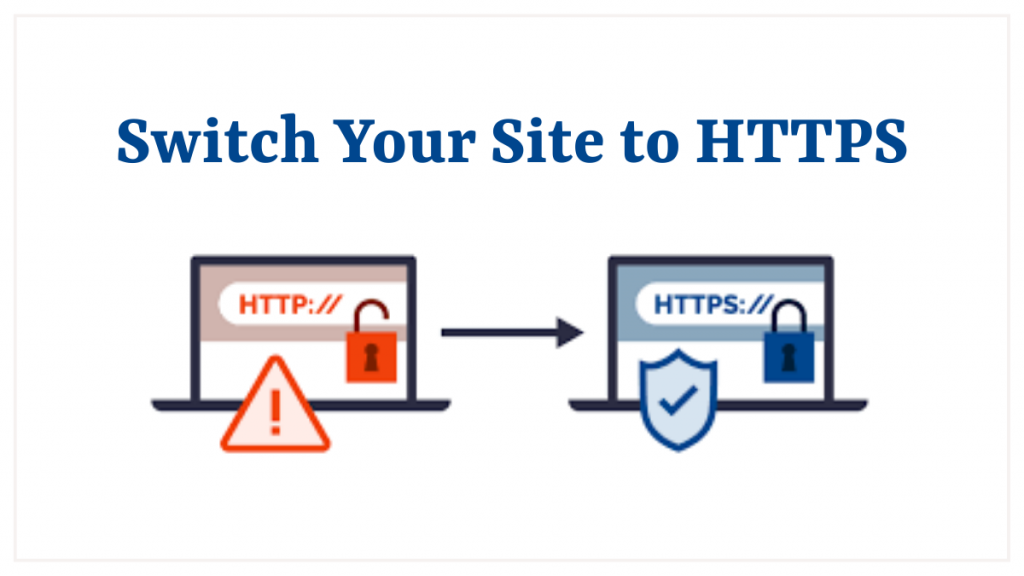
Discutiamo dei certificati SSL/TLS in modo più dettagliato. Ciò ti consente di aggiornare il tuo sito a HTTPS (HyperText Transfer Protocol Secure), una versione più sicura di HTTP. Anche se non hai mai sentito parlare di questi termini prima, sono concetti di sicurezza vitali da comprendere.
HTTP è il protocollo di trasporto dei dati tra il tuo sito Web e qualsiasi browser che tenti di accedervi. Quando un visitatore fa clic sulla tua home page, questo protocollo invia tutti i contenuti, i media e il codice del sito Web alla posizione del visitatore.
Sebbene ciò sia indubbiamente necessario, solleva alcuni problemi di sicurezza. I malintenzionati possono tentare di intercettare i dati in transito e utilizzarli per le proprie nefaste ragioni.
Questo è un problema che HTTPS risolve! Fa la stessa cosa di HTTP, ma crittografa anche i dati del tuo sito mentre viaggia dal punto A al punto B, rendendo difficile l'accesso.
Inizialmente, HTTPS veniva utilizzato principalmente per i siti che gestivano dati sensibili dei clienti, come i numeri di carta di credito. Tuttavia, sta diventando sempre più diffuso per tutti i siti e grandi nomi come WordPress e Google hanno spinto affinché fosse ampiamente adottato.
Avrai bisogno di un certificato SSL/TLS per convertire il tuo sito in HTTPS. Questo dice ai browser che il tuo sito è legittimo e che i dati in esso contenuti sono adeguatamente protetti. Alcuni siti Web, come Let's Encrypt, te ne forniranno uno gratuitamente.
Come parte del tuo pacchetto di hosting, un buon host di solito include un certificato SSL/TLS. In effetti, tutti i nostri piani di hosting su DreamHost includono un certificato Let's Encrypt gratuito!
Dovrai implementare HTTPS solo dopo aver inserito un certificato SSL/TLS sul tuo sito. Il tuo host potrebbe occuparsene per te, ma è anche qualcosa che puoi gestire da solo. Il tuo sito verrà creato utilizzando HTTPS dall'inizio se scegli DreamPress, la limousine dell'hosting. Che i giochi inizino!
Per acquistare un certificato SSL clicca qui 
3. Crea credenziali di accesso sicuro
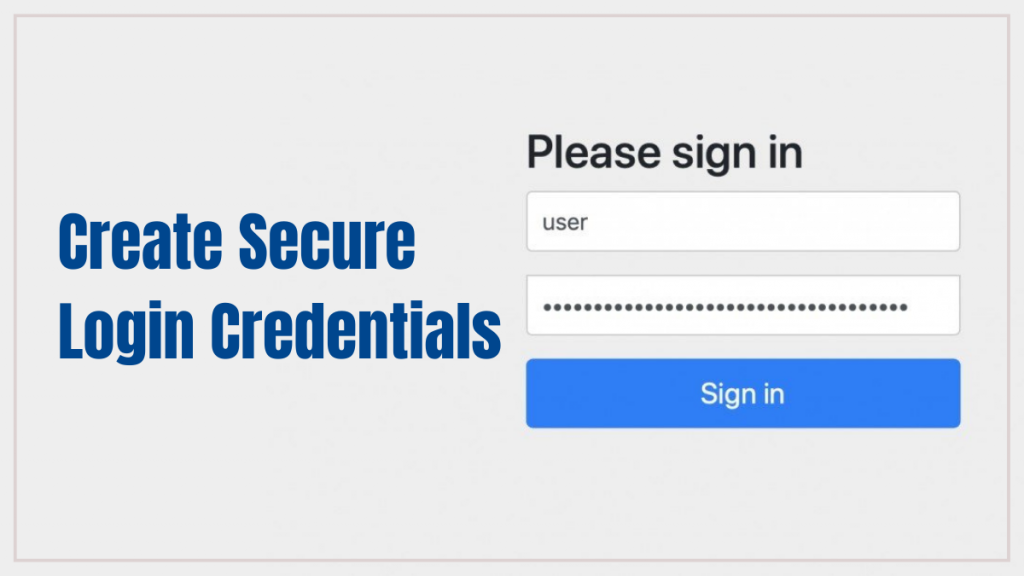
Questo rende più difficile per uno sconosciuto inquietante accedere al tuo sito web. Hai senza dubbio scelto nomi utente e password efficaci per altri account su Internet, quindi non è un grosso problema fare lo stesso per il tuo sito Web WordPress.
Ti verrà data la possibilità di stabilire un nome utente e una password di accesso quando crei il tuo sito. Il nome utente sarà admin per impostazione predefinita, ma puoi cambiarlo se lo desideri (e probabilmente dovresti). Tuttavia, poiché ci sono diversi modi in cui le persone possono scoprire il tuo accesso a WordPress, puoi scegliere la scelta predefinita se lo desideri.
La tua password, d'altra parte, è fondamentale e dovresti sceglierne una forte. Si è verificata una recente inversione di marcia su come scegliere una password complessa, con il consiglio di una semplice frase di quattro parole che eclissa il tradizionale mix di lettere, numeri e simboli casuali. È una tecnica che esiste da un po' di tempo in alcuni ambienti.
Se tutto questo parlare di password ti fa girare la testa, ti consigliamo di utilizzare il generatore di password di WordPress, che genera una password (quasi) impenetrabile direttamente all'interno del back-end di WordPress. Prendi nota delle tue credenziali in un luogo sicuro, come un gestore di password crittografato, in modo da non dimenticarle.
Puoi comunque aggiornare le tue credenziali di accesso se hai già creato il tuo sito e all'inizio hai utilizzato credenziali non ideali. Puoi modificare il tuo nome utente creando un nuovo account, assegnandogli lo stato di amministratore e assegnandogli tutte le tue cose prima di eliminare quello vecchio.
Per modificare la password, vai su Utenti > Tutti gli utenti nel pannello di amministrazione di WordPress, fai clic sul tuo nome utente, quindi modificalo nella schermata Modifica utente.
4. Abilitare un firewall per applicazioni Web
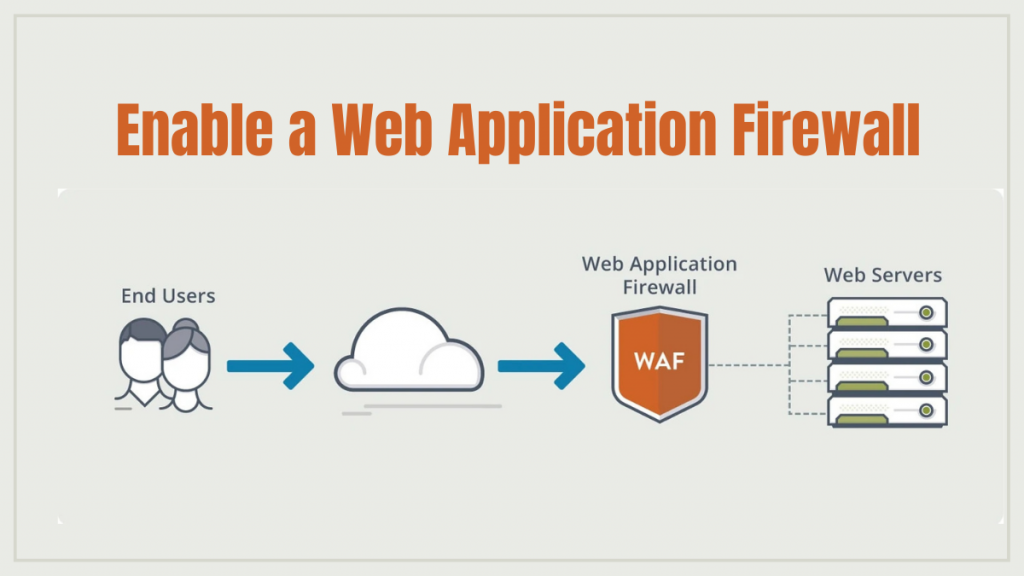
Probabilmente sei a conoscenza del concetto di firewall, che è un programma che aiuta a proteggere il tuo computer da vari tipi di attacchi dannosi. Quasi sicuramente hai un firewall installato sul tuo PC. Un Web Application Firewall (WAF) è un tipo di firewall progettato specificamente per proteggere i siti Web. È possibile proteggere server, siti Web particolari o grandi gruppi di siti Web.
Un Web Application Firewall (WAF) sul tuo sito WordPress fungerà da firewall tra il tuo sito e il resto di Internet. Un firewall controlla comportamenti sospetti, rileva aggressioni, virus e altri eventi indesiderati e blocca tutto ciò che ritiene pericoloso. #vincente
Se hai scelto il nostro pacchetto DreamPress, non dovrai installare un firewall aggiuntivo. DreamPress viene fornito con un Web Application Firewall (WAF) integrato che eseguirà la scansione del sito alla ricerca di rischi e impedirà l'accesso a persone e programmi non autorizzati. Non è necessario che tu intraprenda alcuna azione.
Il nostro servizio di rilevamento malware interno, DreamShield, è disponibile anche tramite DreamHost. Effettueremo la scansione del tuo sito settimanalmente alla ricerca di codici pericolosi se abiliti DreamShield sul tuo account di hosting. Se scopriamo qualcosa di discutibile, ti invieremo subito un'e-mail.
5. Implementare l'autenticazione a due fattori
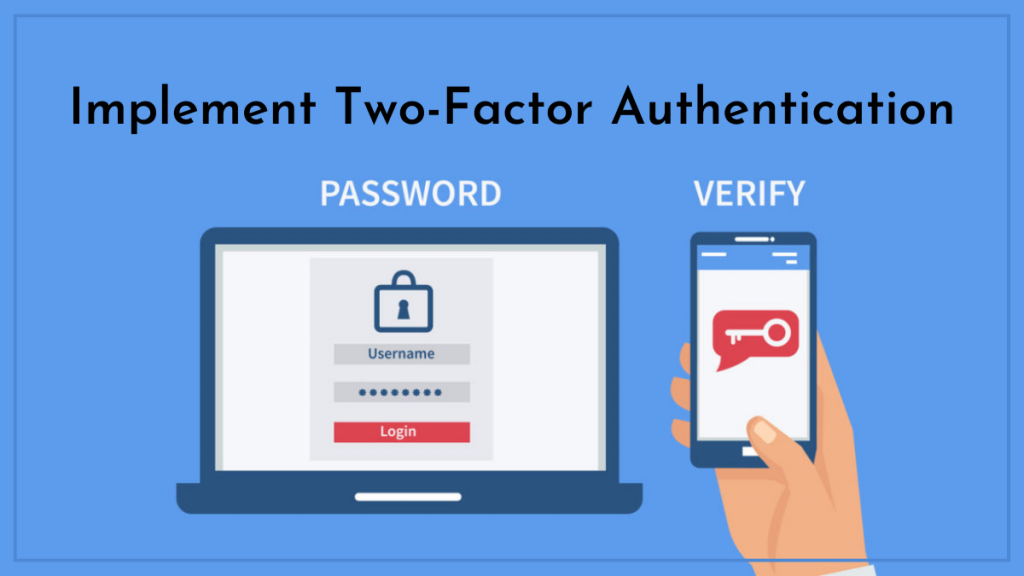
C'è un altro approccio da trattare prima di andare avanti: l'autenticazione a due fattori (che passa anche per l'autenticazione in due passaggi e una varietà di altri nomi simili). La parola si riferisce al processo in due fasi che dovrai seguire per accedere al tuo sito web. Questo richiede un po' più di tempo da parte tua, ma fa molto per impedire agli hacker di entrare nel tuo sistema.

L'autenticazione a due fattori comporta la conferma dell'accesso utilizzando uno smartphone o un altro dispositivo. Per iniziare, vai sul tuo sito WordPress e accedi con il tuo nome utente e password. Un codice univoco verrà consegnato al tuo dispositivo mobile, che dovrai inserire per completare la procedura di accesso. Ciò ti consente di autenticare la tua identità dimostrando che hai accesso esclusivo a qualcosa che possiedi, come un telefono o un tablet.
L'autenticazione a due fattori, come molte altre funzionalità di WordPress, è semplice da configurare utilizzando un plug-in. L'autenticazione a due fattori è una buona opzione perché è stata progettata da sviluppatori affidabili, è compatibile con Google Authenticator e ti consente di integrare facilmente questa funzionalità nel tuo sito web.
Un'altra opzione è il plug-in Two-Factor, noto per la sua affidabilità ed è stato sviluppato principalmente dagli sviluppatori principali di WordPress. La curva di apprendimento è un po' ripida, ma farà il lavoro ed è molto sicura, come con qualsiasi plug-in nella sua categoria. Puoi anche dare un'occhiata alla soluzione premium simile a Clef di Jetpack se sei pronto a spendere un po' di soldi.
Qualunque sia il percorso che prendi, assicurati di consultare il tuo team in anticipo se necessario, poiché avrai bisogno dei loro numeri di telefono e altri dettagli per iniziare. La tua pagina di accesso è ora protetta e pronta per l'uso.
6. Aggiungi nuovi plugin e temi con attenzione (e aggiornali spesso)
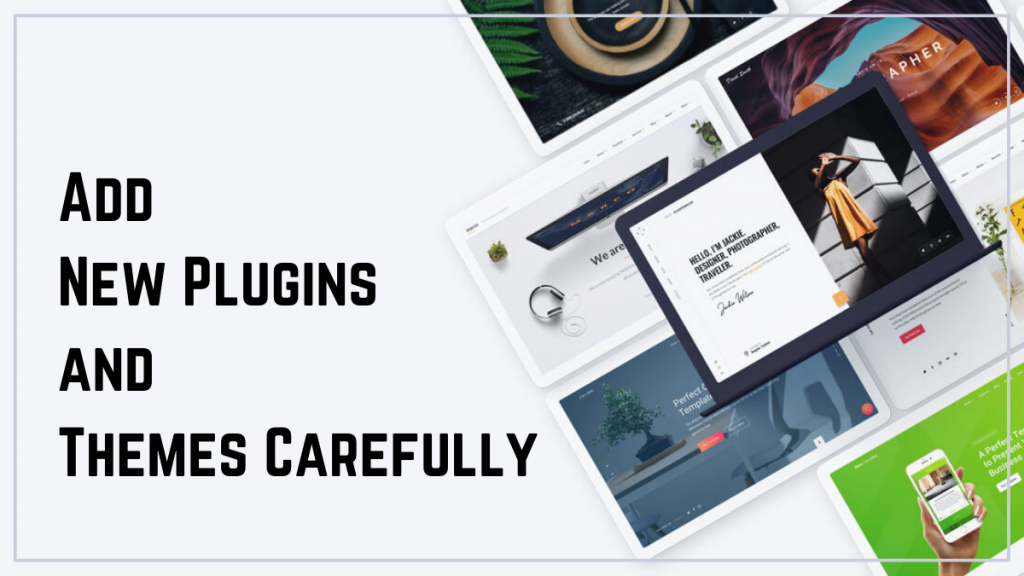
Uno degli aspetti migliori dell'utilizzo di WordPress è la pronta disponibilità di temi e plugin. Con questi utili strumenti, puoi personalizzare l'aspetto del tuo sito e aggiungere quasi tutte le caratteristiche o funzionalità che puoi immaginare.
Tuttavia, non tutti i plugin e i temi sono creati uguali.
Gli sviluppatori che non sono attenti o non hanno le conoscenze necessarie possono produrre plug-in inaffidabili, non sicuri o semplicemente cattivi. Possono impiegare tecniche di codifica scadenti che espongono falle di sicurezza che gli hacker potrebbero facilmente sfruttare, oppure possono interferire inconsapevolmente con funzioni critiche.
Tutto ciò significa che dovresti essere estremamente cauto riguardo ai temi e ai plugin che installi sul tuo sito web. Ognuno dovrebbe essere esaminato a fondo per verificare che si tratti di un'alternativa affidabile che non danneggerà il tuo sito Web o causerà problemi. Ci sono numerose considerazioni da fare, tuttavia le seguenti linee guida possono aiutarti nella scelta di strumenti di alta qualità:
- Guarda le recensioni e le valutazioni dei clienti per vedere se altri hanno avuto un'esperienza positiva con il plugin o il tema in questione.
- Verifica se il plugin o il tema è stato aggiornato di recente. Se sono passati più di sei mesi, c'è una buona possibilità che non sia sicuro come potrebbe essere.
- Installa nuovi plugin e temi uno alla volta, così saprai cosa è andato storto se qualcosa va storto. Inoltre, fai un backup del tuo sito prima di apportare modifiche.
- Plugin e temi dovrebbero essere ottenuti da fonti affidabili come WordPress.org Theme and Plugin Directory, ThemeForest e CodeCanyon e siti Web di sviluppatori affidabili.
Infine, una volta aggiunti i plugin e i temi che desideri al tuo sito, il tuo lavoro non è finito.
Dovrai anche mantenerli aggiornati per assicurarti che funzionino efficacemente insieme e siano protetti dai pericoli più recenti. Fortunatamente, questo è semplice: vai semplicemente alla dashboard di WordPress, cerca le notifiche rosse che indicano che ci sono temi e/o plugin con aggiornamenti disponibili e fai clic su Aggiorna ora accanto a ciascuno.
Puoi anche aggiornare tutti i tuoi plugin contemporaneamente scegliendoli tutti e facendo clic sul pulsante di aggiornamento, che puoi trovare qui o nel pannello di WordPress. Questa è un'opzione più rapida, ma tieni presente che l'aggiornamento di tutti in una volta può rendere più complessa la diagnosi di eventuali problemi che si sviluppano a seguito delle modifiche. Questo non dovrebbe essere un problema se utilizzi solo plugin e temi affidabili.
Prima di andare oltre, è importante notare che dovresti anche mantenere aggiornato WordPress. Patch e aggiornamenti di sicurezza più piccoli verranno applicati automaticamente, ma potrebbe essere necessario implementare manualmente modifiche importanti (di nuovo, questo è molto semplice da fare). Questo dovrebbe essere ovvio, ma DreamHost si occupa di questi aggiornamenti per te, quindi non dovrai farlo.
Ricorda che mantenere WordPress, o uno qualsiasi dei tuoi temi o plugin, obsoleti è un pericolo che dovresti evitare.
7. Configura le autorizzazioni dei file
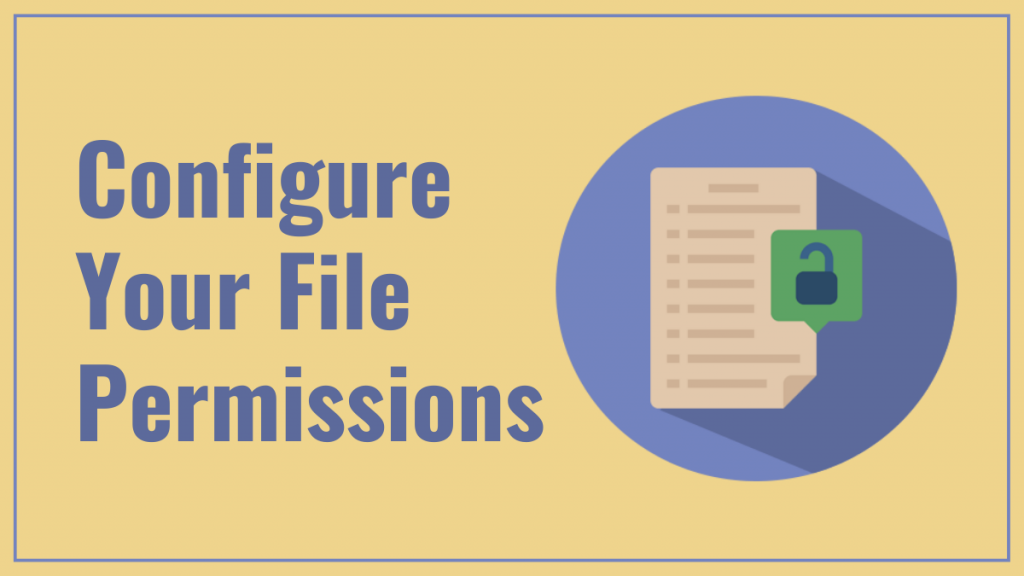
Un insieme di cartelle e file contiene molte informazioni, dati e contenuti sul tuo sito WordPress. A ciascuno viene assegnato un livello di autorizzazione ed è strutturato in una struttura gerarchica. Le autorizzazioni su un file o una cartella di WordPress controllano chi può visualizzarlo e modificarlo e possono essere configurate per consentire a chiunque, solo a te o quasi tutto il resto.
In WordPress, i permessi dei file sono rappresentati da un numero di tre cifre, con ogni cifra che ha un significato diverso. La prima cifra rappresenta un singolo utente (il proprietario del sito), la seconda cifra rappresenta un gruppo (ad esempio, i membri del tuo sito) e la terza cifra rappresenta l'intero pianeta. Il numero stesso indica che l'utente, il gruppo o il mondo intero:
- 0: non dispone dell'autorizzazione per visualizzare il file.
- 1: Il file può essere eseguito solo.
- 2: Il file può essere modificato.
- 3: Il file può essere modificato ed eseguito.
- 4: Il file può essere letto.
- 5: Il file può essere letto ed eseguito.
- 6: Il file può essere letto e modificato.
- 7: Il file può essere letto, modificato ed eseguito.
Quindi, se un file ha un livello di autorizzazione di 640, significa che l'utente principale può leggerlo e modificarlo, il gruppo può leggerlo ma non modificarlo e tutti gli altri non possono accedervi. Potrebbe sembrare troppo complicato, ma è fondamentale garantire che ogni individuo abbia accesso solo ai file e alle cartelle del tuo sito che desideri che abbiano.
WordPress suggerisce di concedere i permessi delle directory di 755 e i permessi dei file di 644. Andrà tutto bene se ti attieni a queste regole, anche se puoi creare qualsiasi combinazione tu scelga. Tieni presente che nessuno dovrebbe avere un accesso maggiore di quello richiesto, in particolare ai file critici.
Dovresti anche tenere presente che le migliori impostazioni di autorizzazione varieranno a seconda del tuo servizio di hosting, quindi dovresti chiedere al tuo host cosa consiglia.
Nota: la modifica dei livelli di autorizzazione deve essere eseguita con cautela; i numeri impropri (come il temuto 777) renderanno il tuo sito non disponibile.
8. Mantieni basso il numero di utenti sul tuo sito
Non devi preoccuparti di questo passaggio se gestisci il tuo sito WordPress da solo. Assicurati solo che nessun altro abbia accesso al tuo sito in modo da essere l'unico che può effettuare aggiornamenti.
Molti umani, d'altra parte, amano interagire con gli altri e alla fine aggiungeranno più di un utente al proprio sito web. Potresti voler consentire ad altri autori di aggiungere contenuti o potresti aver bisogno di assistenza per la modifica e la gestione del tuo sito. È anche possibile che tu abbia un intero team di utenti che accederà regolarmente al tuo sito WordPress e apporterà modifiche da solo.
Questo può essere vantaggioso in vari modi e talvolta è persino richiesto. Si tratta, tuttavia, di un possibile problema di sicurezza.
Più persone inviti nel tuo sito, più è probabile che qualcuno commetta un errore grossolano o causi problemi semplicemente per essere un idiota. Di conseguenza, è una buona idea mantenere il numero di utenti del tuo sito il più basso possibile pur consentendogli di espandersi. Cerca di ridurre al minimo il numero di amministratori e altri ruoli utente con privilegi elevati.
Ecco un altro paio di idee:
- Limita le autorizzazioni di ciascun utente solo a quelle necessarie per eseguire il proprio lavoro. Ovviamente, gli utenti dovrebbero essere incoraggiati a scegliere password complesse (ricordate il n. 3?).
- Se possibile, mantieni un amministratore e un piccolo numero di editori.
- Consenti agli utenti che hanno lasciato il sito o che non richiedono più l'accesso di essere espulsi.
- Prendi in considerazione l'installazione di Members, un plug-in che ti offre un'interfaccia utente per il ruolo e il sistema di funzionalità di WordPress.
9. Tieni traccia dell'attività dell'area di amministrazione
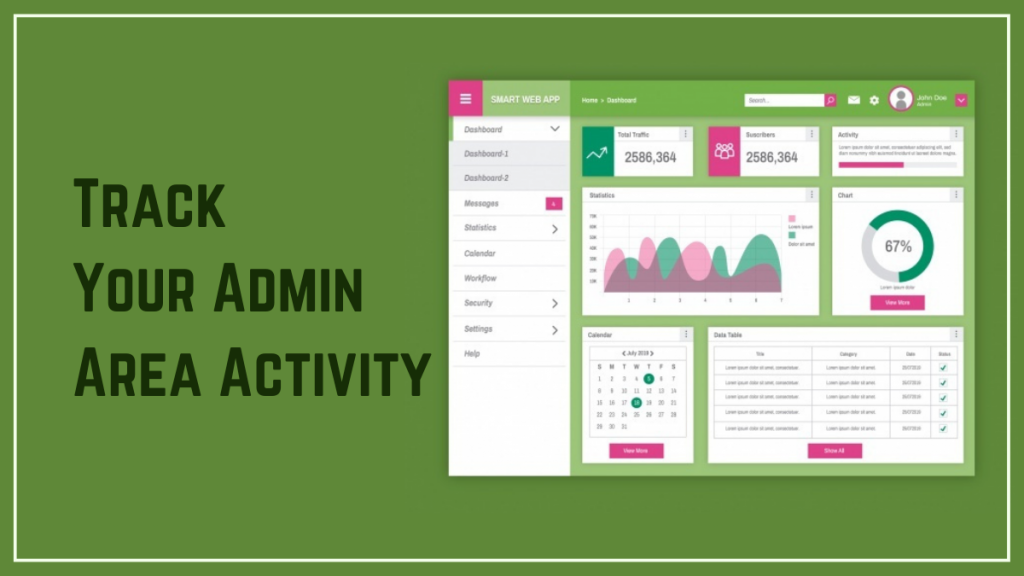
È una buona idea tenere traccia di ciò che i tuoi utenti stanno facendo sul sito se ne hai molti. Il monitoraggio dell'attività nell'area di amministrazione di WordPress può aiutarti a identificare quando altri utenti stanno facendo cose che non dovrebbero, nonché se utenti illegali hanno ottenuto l'accesso.
Quando viene eseguita una strana alterazione o viene installato qualcosa di sospetto, vorrai essere in grado di capire chi è il responsabile. I plugin si occuperanno di tutto.
Dovrai individuare una soluzione su misura perché la maggior parte dei principali plug-in di sicurezza non include questa funzionalità pronta all'uso. Simple History, che crea un registro semplificato e di facile comprensione di modifiche ed eventi significativi sul tuo sito se desideri adottare un approccio pratico, è all'altezza del suo nome generando un registro semplificato e di facile comprensione di modifiche ed eventi essenziali sul tuo sito.
Il registro di controllo della sicurezza di WP, che tiene traccia di quasi tutto ciò che accade sul tuo sito e offre molti utili componenti aggiuntivi premium, è un'altra opzione per funzionalità di monitoraggio più coinvolte.
È una buona idea controllare il registro per qualsiasi cosa fuori dall'ordinario dopo aver installato un plug-in appropriato. Esamina l'attività più recente se accade qualcosa di inaspettato sul tuo sito o se vengono visualizzati bug inaspettatamente.
10. Effettua regolarmente il backup del tuo sito
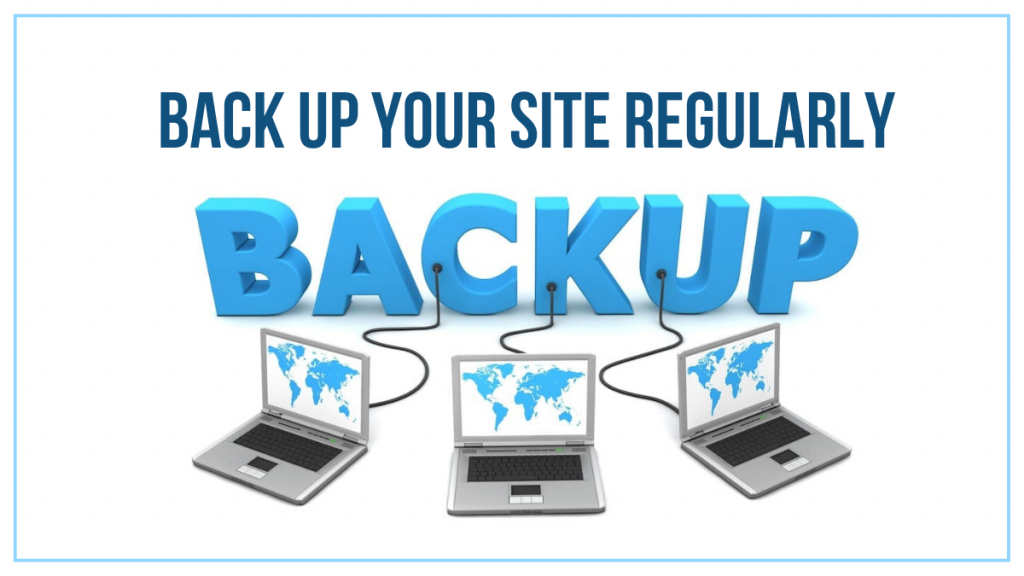
Se dicessi che esiste un approccio valido per tutti per proteggere il tuo sito Web da tutte le minacce, mentirei. Anche se segui tutti i consigli di questo elenco, c'è ancora il pericolo che il tuo sito web venga violato.
Gli hacker sono maestri del loro mestiere.
Tutto quello che devi fare ora è batterli al loro stesso gioco. Un piano di sicurezza completo implica pensare a cosa farai se dovesse accadere il peggio, anche mentre lavori per evitarlo.
La strategia più semplice e migliore per proteggere il tuo sito in caso di disastro è eseguirne regolarmente il backup. Puoi ripristinare il tuo sito allo stato in cui si trovava prima che fosse violato o danneggiato in altro modo se hai un backup recente. Questo ti aiuterà a risolvere il problema e ad andare avanti il più rapidamente possibile.
Naturalmente, vorrai essere cauto su come crei e utilizzi i backup. I seguenti suggerimenti sono un ottimo punto di partenza:
- Tieni molti backup a portata di mano. Poiché il backup più recente potrebbe presentare errori che non hai ancora visto, è una regola pratica intelligente tenere sempre a portata di mano almeno tre backup recenti.
- I backup devono essere conservati in una varietà di luoghi, inclusi l'archiviazione su cloud e i dischi rigidi convenzionali.
- Crea e mantieni una pianificazione di backup regolare. Sebbene ci siano molti suggerimenti affidabili che puoi seguire, la frequenza e i tempi dipendono interamente da te.
È sempre una buona idea eseguire un backup aggiuntivo del tuo sito prima di apportare modifiche, oltre al normale piano di backup. Quindi (nudge, nudge) assicurati di avere un backup recente prima di applicare uno di questi approcci di miglioramento della sicurezza.
Sicurezza di WordPress: le ultime parole
Fatto vero: se il tuo sito web viene violato, trascorrerai ore (se non giorni!) per riparare il danno. Potresti perdere dati in modo permanente o avere le tue informazioni personali o, peggio, i dati dei tuoi clienti compromessi.
Ecco perché devi dedicare molto tempo e sforzi per garantire che una tale circostanza non si verifichi mai. Altrimenti, mentre tenti di riparare il danno, è probabile che tu perda affari e denaro significativi.
Questi dieci suggerimenti per la sicurezza di WordPress dovrebbero essere di aiuto. Alcuni dei cambiamenti sono minori. Altri, come il passaggio a HTTPS o l'aggiunta di un certificato SSL, hanno un impatto sull'intero sito. Dovrai anche assicurarti che il tuo sito sia ospitato su un server WordPress sicuro.
